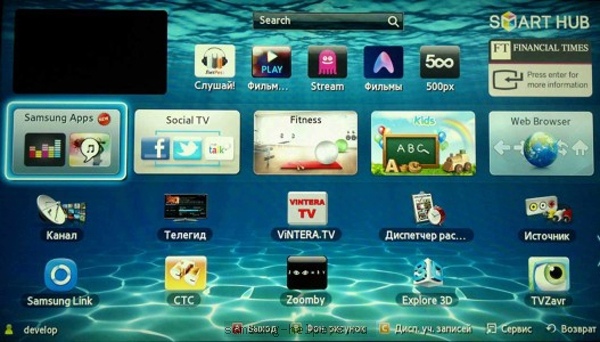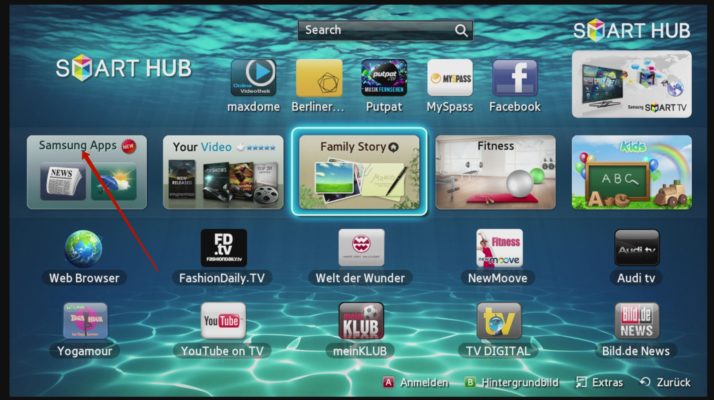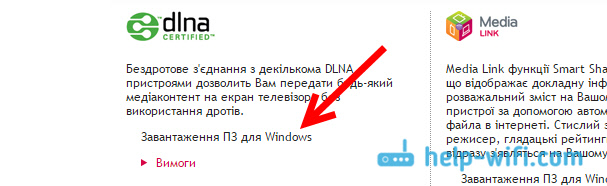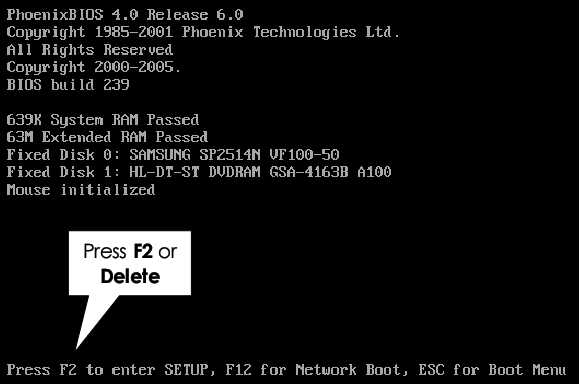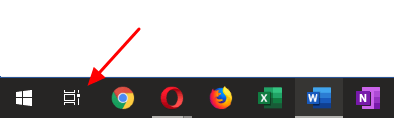Как установить forkplayer на телевизоры lg smart tv: рабочие dns и правильная настройка приложения
Содержание:
- Описание
- Установка через смену DNS
- Плюсы и минусы программы
- Скачать Fork Player
- Установка Forkplayer и плейлистов
- Android и Андроид TV [ править | править код ]
- Возможные ошибки и проблемы при работе ForkPlayer
- Ошибки и проблемы при работе ForkPlayer
- Как удалить приложение
- LG Smart TV [ править | править код ]
- Преимущества и недостатки
- Установка приложений на Samsung smart TV 2010 — 2014 Samsung D, E, F, H, J серии Forkplayer
Описание
ForkPlayer – проигрыватель, для установки которого необходим телевизор с поддержкой технологии SmartTV. С его помощью становятся доступными онлайн-кинотеатры, что гарантирует бесплатный просмотр видео. На этом функции приложения не заканчиваются. Перед нами не столько проигрыватель, сколько браузер, а это легкий поиск медийного контента в виде фильмов, сериалов, анимации и передач. В целях такого поиска подключаются соответствующие сервисы: Zona, Moonwalkи другие
При этом реализована поддержка функции IPTV, что распространяет бесплатный просмотр на ТВ-каналы, подключается обширная по объему база контента этого вида. Внимание! Минусом ForkPlayer признается его установка. Требуются некоторые знания относительно инсталляции, чтобы успешно завершить этот процесс
Установка через смену DNS
Настроить программу ForkPlayer на телевизорах от компании LG, поддерживающих функцию Смарт ТВ, можно несколькими способами и настройка через смену DNS – один из них. При этом следует учитывать год выпуска телевизора и его операционную систему. В зависимости от этих нюансов будет отличаться и инструкция по настройке.
Первый способ
Так, если вы обладаете телевизором Smart TV от компании LG, работающим на операционной системе WebOS или Netcast, который был выпущен, начиная с 2010 года по сегодняшний день, инструкция по настройке через смену DNS будет следующей.
- Зайдите в меню телевизора на WebOS;
- Перейдите во вкладку, отвечающую за настройку подключения Смарт ТВ к сети интернет;
- Выберите пункт «Сервер ДНС»;
- В появившееся окошко введите один из указанных ниже адресов ДНС. При этом стоит учесть, что в зависимости от ДНС адреса будет запускаться определенная программа. Так, если вы введете 85.17.30.89, то запуститься сама программа ForkPlayer. Если же ввести ДНС адрес 217.79.190.156 – запуститься неофициальный магазин ForkStore, где будет и приложение.
- Если вы ввели ДНС 217.79.190.156, то в появившемся окне вам нужно будет перейти в раздел «Премиум». В нем вы сможете найти и запустить Россия Телевидение, Первый автомобильный, Радио или vTuner.
Второй способ
Если же вы обдаете телевизором LG Netcast Smart TV с операционной системой WebOS или Netcast версии 2.0, 3.0, 4.0 или 4.5, то процесс установки виджета через смену DNS будет следующий:
- Зайдите в настройки сети в телевизоре, работающем на WebOS, и перейдите во вкладку Сетевой подключение;
- После этого вам нужно выбрать способ, при помощи которого был подключен телевизор Smart TV к интернету: проводной или беспроводной;
- Если вы подключены через провод и выберете соответствующий пункт, то перед вами появится запись, в которой говориться, что сеть подключена;
- Далее вам нужно будет выбрать список точек доступа или сетей;
- После этого вам нужно будет нажать на кнопку «Расширенные настройки»;
- На вашем экране появится настройка параметров подключения, в которой следует перейти во вкладку ручного ввода IP адреса DNS;
- Здесь вам нужно будет ввести номер ДНС 46.36.222.114;
- Если телевизор с операционной системой WebOS подключен через Wi-Fi сеть, нужно выбрать беспроводной тип подключения и ввести пароль, для подключения к интернету;
- После того, как Смарт ТВ подключится к интернету, в списке сетей также нужно будет выбрать расширенные настройки;
- Теперь введите IP адрес DNS;
- У вас на экране появится надпись, в которой будет говориться об ошибке подключения к серверу ДНС. По этому поводу переживать не следует. Необходимо просто подождать пару минут и повторить подключение. После этого все должно заработать. Если это не произойдет, то попробуете отключить и подключить Смарт ТВ снова.
- Когда все заработает, нажмите кнопку «Готово»;
- Чтобы запустить приложение, необходимо перейти во вкладку «Премиум», найти и запустить Россия ТВ, vTuner или Первый автомобильный.
Для того чтобы работать с приложением было удобней, установите на свой компьютер, ноутбук или смартфон Remote ForkPlayer и активировать RemoteFork в настройках телевизора.
Плюсы и минусы программы
Как и у любой программы, у Форк имеются сильные и слабые стороны. Давайте разберем их подробнее.
Плюсы:
- Бесплатная модель распространения.
- Страницы загружаются быстро, программа качественно оптимизирована.
- Приложение не вылетает при загрузке больших, переполненных рекламой сайтов.
- Контент доступен как с сайтов, так и с собственных плейлистов.
- Доступен выбор любых форматов, а также плееров и кодеков.
- Настройка программы простая и интуитивно понятная.
- Регулярные обновления и исправления багов.
- Добавлены различные инструменты, например, список закладок и избранное.
- Удобная навигация и интерфейс.
Минусы:
- Из-за режима трансляции из источника, некоторый контент недоступен для показа в отдельных регионах и странах. Чтобы избежать данной проблемы, приходится настраивать VPN.
- Также из-за описанной выше проблемы вытекает другая неполадка. Связана она с тем, что при загрузке контента иногда прерывается скорость скачивания.
- Приложение способно загружать видео вперед, но только в небольшом объеме.
- Отсутствует оптимизация звука.
- На некоторых устройствах появляется проблема с совместимостью.
- Обновление посторонних приложений способно повлиять на стабильную работу плеера.
Скачать Fork Player
Немного ниже находится кнопка, по которой вы можете скачать последнюю русскую версию Remote Fork Player с официального сайта. Как устанавливать приложение на компьютер или ноутбук, мы описали выше. Приступайте к скачиванию и откройте для себя удивительный мир DLNA.
| Цена: | Бесплатно |
| Разработчик: | forkplayer.tv |
| ОС: | Windows 7, 8, 10 |
ForkPlayer — отличный проект от разработчиков из одноименной студии forkplayer.tv. Здесь пользователи могут просматривать в одном месте различный видеоконтент со всего интернета. В программе есть много приятных функций делающих просмотр более комфортным. Скачайте ForkPlayer для компьютера и оцените все достоинства этого проекта.
Разработчики этого проекта выпустили его для мобильных платформ на ОС Android, но в этой статье вы узнаете, как скачать его на десктоп. Оценивать все полезные функции приложения гораздо приятнее на большом мониторе десктопа или ноута. А управление всеми действиями посредством мыши и клавиатуры сделает процесс использования намного комфортнее и удобнее.
Установка Forkplayer и плейлистов
Чтобы пользоваться возможностями Forkplayer, следует скачать установочный файл и пройти процедуру установки. Сделать это можно напрямую с устройства или же со съемного носителя. Такой метод предоставляет доступ к широкой базе, но определенные ресурсы могут не работать.
Важно! Скачивать установочный файл лучше с официального ресурса или тематических источников. На непроверенных сайтах могут размещают версии с недоработками, что приведет к функционированию программы со сбоями
Чтобы виджет функционировал на максимальном уровне, лучше устанавливать приложение методом смены DNS. Чтобы определить подходящий способ, следует рассмотреть оба.
- Загрузка с флешки подходит не для всех Смарт ТВ. Вариантов установки несколько: с помощью архива или распакованным файлом. В таком случае для управления приложением, добавления плейлистов необходимо синхронизировать приложение с компьютером с помощью RemoteFork, который также можно скачать с сайта.
- Оптимальный метод – установка Forkpayer через смену DNS. На устройство устанавливается приложение-донор. В зависимости от модели, отличается и виджет. Это может быть MegoGo, Tvigle, Accu Weather и другие. В настройках следует выбрать ручной режим и самостоятельно ввести Есть адреса ДНС, которые подходят для различных Смарт ТВ 85.17.30.89 и специфические. К примеру, для Самсунга – 46.36.222.114, Для LG- 217.79.190.156. После смены параметров при запуске приложения донора будет открываться стартовая страница Forkplayer. Некоторые DNS перенаправляют пользователя в магазин, где, кроме последней версии Форкплеера, можно загрузить другие полезные виджеты.
Выбирать подходящий способ установки следует, изучив особенности личного Smart TV, а также исходя из необходимой функциональности.
Moonwalk
Кинозал с наибольшей базой фильмов и сериалов в отличном качестве предлагал трансляции совершенно бесплатно. Новинки кинопроката и фильмы в 4К были доступны здесь и воспроизводились без зависаний. Каждое видео сопровождалось карточками с информацией, которые оформлены аккуратно и информативно. Moonwalk был заблокирован осенью 2019 года. Об этом официально заявили основатели кинозала.
ИмперияBoom
Имеются ресурсы с 4К видео, при этом контент платный. В списке есть сайты с 3D и 60FSP фильмами. Плейлист регулярно обновляется, совершенствуется, благодаря чему стало возможным просматривать торренты без полной загрузки. Контент поделен на категории, что существенно упрощает поиск нужного видео.
Кроме перечисленных плейлистов и кинозалов, имеются для Forkplayer второстепенные с меньшей базой видео или тематические. Можно создавать плейлисты самостоятельно и управлять ими с помощью Forkplayer.
Android и Андроид TV [ править | править код ]
Установка apk файла на Андроид ТВ (Sony, Philips) / Android приставки и остальные с Android
Как установить apk на андроид устройство
Если приложение скачивается как .zip то переименовываем в .apk
1. Открываем браузер на вашем андроиде и вводим ссылку на apk файл сохраняем файл, или скачиваем файл на флешку и вставляем ее в ваше устройство на андроиде
2. Запускаем файл, если выдаст ошибку — в настройках разрешаем установку приложений с неизвестных источников
3. Если в настройках нет пункта установки приложений с неизвестных источников (ТВ Sony, Philips) то возможна установка через ES Проводник (устанавливается с Play Маркет)
Если при установке через ES кнопка «установить»не активна
— Сброс до заводских или
— При установке появляется окно установки проги с неактивной кнопкой.
Не отменяя его нажмите один раз на шестерёнку на пульте.
Появится меню настроек телика, после этого жмите кнопку назад.
Некоторые говорят кнопка инсталл становится снова активной, но запускать инсталляцию надо через ES ffile manager.
4. Для просмотра видео также устанавливаем MX плеер или Vimu c Play Маркет
Важно! Не рекомендуется программно изменять device id вашего андроида для использования его на нескольких устройствах!
Возможные ошибки и проблемы при работе ForkPlayer
Проблемы и ошибки могут возникать во время установки или во время работы виджета. Мы собрали наиболее распространенные причины, по которым ForkPlayer не работает на вашем телевизоре Samsung и возможные решения проблемы.
- Во время воспроизведения IPTV просто черный экран.Это происходит из-за нефункционирующего плейлиста. Около 80% всех плейлистов в Интернете являются нефункционирующими плейлистами. Проверьте плейлисты.
- Ни одно из видео не работает, вместо этого есть черный экран.Попробуйте самые простые услуги — YouTube или KinoCard. Если они также не работают, измените тип плеера в настройках (html5 или media).
- MAC-адрес изменился, как я могу восстановить старый адрес?На Samsung Tizen измените тип соединения с локальной сети на Wi-Fi и наоборот.
Это основные ошибки Samsung TV, которые могут возникать при запуске или установке проигрывателя Fork.
Ошибки и проблемы при работе ForkPlayer
Поскольку IPTV относительно новая технология, пользователи регулярно сталкиваются проблемами в процессе использования ForkPlayer. Наиболее распространенные вопросы, связанные с качеством и количеством работающих каналов, правильностью отображения картинки и принципом работы IPTV. Ниже описаны популярные проблемы и способы их решения.
При воспроизведении всех IPTV – черный экран
При загрузке IPTV пользователи сталкиваются с проблемой черного экрана и отсутствия звука. Основные причины ошибки:
- Используется нерабочий IPTV или плейлист заблокирован. Примерно 80% публичных IPTV не работают из-за быстрой блокировки. Для решения достаточно проверить статус плейлиста в настройках, а если он заблокирован – выбрать новый.
- Неправильный формат видеоплеера. Если все выбранные плейлисты не отображаются, необходимо в настройках изменить тип плеера, после чего каналы должны загружаться.
Почему так много нерабочих IPTV
Создать трансляцию IPTV может любой желающий, но для этого необходимо покупать дорогое оборудование, арендовать помещение и вычислительные мощности, а также оформлять лицензию на деятельность. Все это выливается в крупную сумму, поэтому большинство бесплатных плейлистов работают нелегально. Пользователи самостоятельно находят проблемы в системах безопасности вещателей и делятся информацией с другими.
Легальные провайдеры IPTV ведут постоянную борьбу с утечками, блокируя сторонние потоки. Причем чем больше пользователей подключено к бесплатному плейлисту, тем быстрее его обнаруживают. В результате получаем систему, когда ежедневно появляются сотни постоянно обновляемых IPTV, которые оперативно блокируются провайдерами.
Для большего удобства просмотра телевидения в настройках приложения ForkPlayer включают опцию «Показывать рейтинг». После активации пользователь видит процентное соотношение рабочих каналов к общему количеству, а также показатель для каждого из разделов.
Ни одно видео не работает – черный экран
Часть пользователей испытывают проблемы при просмотре видео и фильмов. Вместо картинки отображается черный экран. Основные причины ошибки:
- На интересующем сайте используют кодеки, не поддерживаемые телевизором. Для проверки необходимо зайти на Кинокрад, Ютуб.
- Неверный формат плеера, который можно изменить в настройках. Для правильной работы необходимо выбрать Media или Html
В ряде случаев достаточно перезагрузить телевизор, после чего проблема черного экрана пропадет самостоятельно.
Сменился MAC-адрес, как вернуть старый
Восстановить старый MAC-адрес на новом устройстве LG можно в том случае, если информация была зарегистрирована в личном кабинете. Пошаговая инструкция для восстановления:
- Открыть раздел настроек и найти пункт МАС-адрес, после чего нажать «Отвязать».
- Ввести новое значение, которое отображается в настройках ForkPlayer.
- В разделе «Мои уведомления» подтвердить смену нового MAC на старый.
- Дождаться перезагрузки виджета, после чего данные изменятся.
Изменить показатель можно только на том устройстве, на котором он был зарегистрирован. Для восстановления старого MAC-адреса на новом телевизоре LG используют смену виджета на 195 и приложения Deezer, Tvigle, vTuner, ivi, Accu Weather и другие.
Как удалить приложение
Поскольку софт не является предустановленным, удалить ForkPlayer с телеприёмника можно стандартным способом. Для каждой модели устройства имеются свои нюансы. Например, модели Samsung Smart TV разных годов выпуска предполагают различные манипуляции в ходе процесса.
Так, например, на новых телевизорах (2020) для удаления нужно перейти к Smart Hub – «Настройки» (шестерёнка) – пункт «Поддержка» – «Уход за устройством». Выбрав «Управление хранилищем», можно отмечать ненужные приложения и удалять их нажатием соответствующей кнопки.
На телеприёмниках Samsung моделей 2017-2019 годов с домашнего экрана потребуется перейти к разделу «Приложения», где посетить «Настройки» и отметить ненужный софт, а затем удалить.
Аналогично удаляются программы и на других, более ранних моделях (через Smart Hub или раздел меню «Приложения»).
В ForkPlayer несложно освоиться и разобраться с настройкой, а если вы решили деинсталлировать софт, это можно легко сделать с учётом вашей модели телевизора. Придерживайтесь данных рекомендаций и трудностей в работе с ForkPlayer не возникнет.
LG Smart TV [ править | править код ]
Запуск сменой ДНС (webOS и Netcast)
1. Заходим на ТВ в настройки подключения к интернету
2. Находим там пункт «ДНС сервер»
3. Вводим туда один из этих ДНС
85.17.30.89, 195.88.208.101 — запуск непосредственно ForkPlayer
46.36.218.194 — запуск ForkStore (неофициальный магазин приложений включая ForkPlayer)
4. В разделе Премиум или LG Store находим и запускаем одно из этих приложений
* Deezer, vTuner, Первый автомобильный, (не рекомендуется — Россия, Больше ТВ, Русские сериалы)
* Через IVI https://st.tivision.ru/images/favicon/64.png только ДНС 195.88.208.101
* Через Accu weather для ДНС 85.17.30.89, 46.36.218.194
* Через Боевики и триллеры для ДНС 85.17.30.89
* Через приложение Tvigle (включая webOS 3.0, приставки LG) днс 85.17.30.89, 195.88.208.101, 46.36.222.114
— Если эти приложения отсутствуют, убедитесь что страна использования смарта в настройках указана Украина или Россия
— Если при запуске выше указанных приложений ForkPlayer не запускается, проверьте с помощью компьютера не блокируется ли ДНС вашим роутером или провайдером
Запуск с флешки 2010-2017 (Netcast, WebOS) , флешка постоянно нужна
1. Распаковываем версию 2.57 http://forkplayer.tv/apps/lg_forkplayer2.57.zip в корень USB-флеш-накопителя.
2. На телевизоре входим под своим аккаунтом в SmartTV LG Store.
3. Вставляем флешку в USB разъём телевизора.
4. Приложение появится в разделе «Мои приложения»(Netcast) или на главном экране в полосках внизу (кнопка домик на пульте) (WebOS)
5. Для входа в некоторые разделов возможно придется включить в настройках ForkPlayer2.5 опцию RemoteFork и запустить на компьютере или андроиде программу Remote Forkplayer
6. Если на webOS при запуске ничего не происходит то
6.1 Зайти в lg store (вы должны там быть авторизированы)
6.2 В нём зайти в «моя страница» она находится в нижнем правом углу.
6.3 После этого, как открылась «моя страница», выберите на ней пункт » приобретенные приложения».
6.4 После того как перешли туда, нажмите кнопку смарт на пульте и выберите ярлык forkplayer, т.е. как обычно запускаем.
Преимущества и недостатки
PROS:
- Качественная оптимизация сайта под вашу модель телевизора.
- Быстрая загрузка страниц – процесс оптимизации никак не влияет на скорость загрузки.
- Вы можете воспроизводить как контент с сайтов, так и из собственных плейлистов.
- Загружать плейлисты можно прямо из приложения на хостинг.
- Работает без сбоев даже на самых «тяжелых», перегруженных оформлением и рекламой, сайтах.
- Воспроизводит видео любого формата, так как имеет все встроенные кодеки и плееры.
- Качественно воспроизводит звук (если он есть) вне зависимости от его формата.
- Распространяется бесплатно.
- Не требует длительной ложной настройки после установки – большинство настроек происходят в автоматическом режиме.
- Легко управляется как с помощью мыши, так и с помощью пульта для ТВ (причем, как кнопочного, так и пульта-указки).
- Разработчики регулярно пополняют список сайтов, с которыми успешно способен работать данный браузер.
- Регулярный выход обновлений под каждую новую версию телевизора, потому вы наверняка найдете подходящий вам вариант приложения.
- Браузер может запускаться с карты памяти, то есть действовать как утилита, а не как программное обеспечение.
- Работает на различных устройствах, оснащенных функцией смартТВ.
- Можно создавать списки закладок, избранного.
- Имеется встроенный магазин приложений – Fork Store Play Market.
- Удобная навигация в социальной сети ВКонтакте.
CONS:
- Так как трансляция контента идет непосредственно с сайта источника, то в случае недоступности видео-файла для вашего региона, вы просмотреть его не сможете (теоретически могут быть изменены настройки IP, но это длительный и трудоемкий процесс, позволяющий сайту «видеть», что ваше обращение идет из другой страны).
- По этой же причине, если скорости интернета недостаточно для стабильного соединения, либо нагрузка на сайт слишком велика, то видео будет подвисать. Плеер способен подгружать его вперед, но только в определенном объеме. К тому же, данный метод (подгрузка), как известно, не работает в случае с видео, которые транслируются потоком.
- Плеер не редактирует видео, не способен повысить немного его качество. Оно будет оптимизированно для ТВ, и качество картинки может из-за этого слегка улучшиться или ухудшиться, но на сам файл плеер никак не влияет.
- Плеер никак не решает проблемы, связанные с качеством звука.
- На телевизорах Samsung серии Tizen в ряде случаев наблюдаются проблемы с совместимостью.
- Также проблемы с совместимостью абсолютно на любом устройстве иногда могут возникать после обновления других приложений.
- Специфическая и распространенная неполадка, характерная для устройств Sony, LG – самовольная автоматическая смена плеером адресов серверов, которая происходит достаточно часто и иногда вызывает сбои в работе приложения.
Рис. 3 Настройка айпи
Установка приложений на Samsung smart TV 2010 — 2014 Samsung D, E, F, H, J серии Forkplayer
I. Установка сторонних приложений синхронизацией с сервером разработчика:этим способом устанавливаются только те виджеты,которые находятся на сервере. Все установленные ранее любым способом виджеты, кроме официальных — стираются! ‘Установка для серии E 2012 года 1. Входим в Смарт Хаб, нажимаем красную кнопку А пульта. В полеУч.зап.Samsungвводим логин:develop. Пароль подставится сам. Нажимаем кнопку «вход». В левом нижнем углу появится портрет человечка с надписьюdevelop. _
2. Нажимаем кнопку Tools пульта — откроется раздел
Сервис— выбираем: Настройки (Settings)— далее: Разработка (Developer)— ставим галку Принимаю— ОК, далее кликаем — IP-адреса серв. (IP Address setup)3. В появившееся окно вводим IP-адрес сервера разработчика (Для установки ForkPlayer2.5: ‘193.0.61.157, генератор виджетов:85.17.30.89′ ‘) _
4. Далее переходим в Синхронизацию приложений пользователя
-Ввод — Идет процесс синхронизации с индикацией соответствующей шкалой — после окончания: выходим из Смарт Хаба — снова заходим — установленные приложения появятся в конце списка.
Установка для серии F 2013 года
1. Входим в Меню ТВ, выбираем пункт Функции Smart
, далее —Уч. зап. Samsung — Вход. Вводим в пунктЭл.п. логин:develop , в окноПароль —sso1029dev! (если окно неактивно просто нажимаем Ввод и переходим к п. 2) — Вход.
_
2. Заходим в Smart Hub и внизу по центру страницы нажимаем Доп. прилож.
На открывшеся странице в правом верхнем углу заходим в менюПарам. , где выбираем пунктIP Settings . 3. В появившееся окно вводим IP-адрес сервера разработчика(Для установки ForkPlayer2.5: 85.17.30.89′) Если ввод трех цифр не виден — продолжаем ввод — ТВ распознает их автоматически!
_
4. Далее переходим в пункт меню Start App Sync
-Ввод — Идет процесс синхронизации с индикацией соответствующей шкалой — после окончания: выходим из Смарт Хаба — снова заходим — установленные приложения появятся на основной странице Хаба либо на вкладкеДоп.прилож.Установка для серии H 2014 года J 2020 года (модели до J52xx )
1. Открываем Меню ТВ: Выбираем пункт Smart Hub
— далее:Samsung Account — Ввод. В появившемся меню выбираемLog in — Ввод. В открывшееся окно вводим логинdevelop , пароль — не нужен — внизу ставим галку и нажимаемSign ln .
(Если возникли проблемы с созданием учетной записи — можно загрузить виджет Skype и создать учетку при авторизации)
_
2. Далее: заходим в Смарт Хаб — направляем синее поле луча пульта на одно из приложений — нажимаем центральную кнопку-крестовину пульта и удерживаем ее до появления Меню синхронизации. В появившемся меню выбираем: IP Setting
— Ввод.
_
3. Далее появится окно для ввода цифр IP-адреса. Вводим все четыре группы цифр, подтверждая каждую нажатием центральной кнопки-крестовины пульта (Для установки ForkPlayer2.5:85.17.30.89′ ‘) Далее: заново удерживая эту же кнопку — снова вызываем Меню синхронизации и выбираем пунктStart User App Sync — Ввод. После окончания процесса синхронизации, появится соответствующая надпись и они будут установлены на основную страницу Хаба.
_
4. Для появления приложения в Хабе надо выйти из последнего и снова зайти.
Скачать виджеты: sForkPlayer2.57m.zip Есть вопросы? — тогда напишите комментарий Добавить. Мы рады вам помочь с вашим Смарт ТВ!